蓝牙连接不稳定通常由省电模式、驱动问题、硬件干扰等引起。1、关闭蓝牙省电模式:在设备管理器中禁用“允许计算机关闭此设备以节约电源”。2、更新蓝牙驱动:通过设备管理器自动更新或官网下载最新驱动。3、更换无线网卡:若使用Realtek等低端网卡,建议更换为Intel AX200/AX210以减少WiFi干扰。4、排除外部干扰:保持设备距离在3米内,远离路由器、微波炉及USB 3.0设备。5、重新配对设备:删除原有配对记录,重启配对流程。以上操作可显著提升蓝牙稳定性。
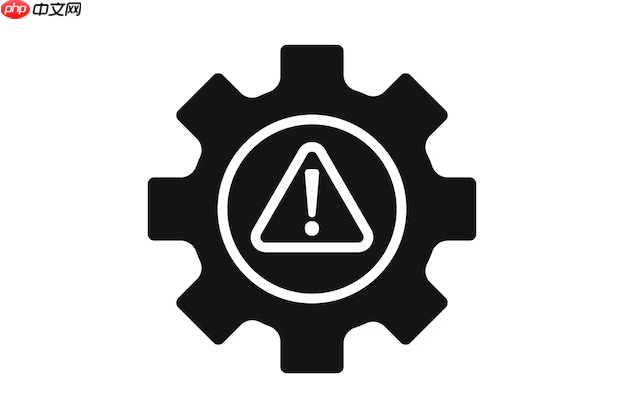
如果您发现电脑在使用蓝牙耳机或键盘时连接不稳定,出现频繁断连的情况,这通常与驱动、系统设置或硬件干扰有关。以下是多种排查和解决方法。
本文运行环境:联想ThinkPad X1 Carbon,Windows 11。
系统默认开启的省电功能可能会在设备闲置时自动关闭蓝牙,从而导致连接中断。关闭该设置可提升连接稳定性。
1、右键点击“开始”按钮,选择“设备管理器”。
2、展开“蓝牙”选项,找到当前使用的蓝牙适配器(如Intel(R) Wireless Bluetooth)。
3、右键点击该设备,选择“属性”,进入“电源管理”选项卡。
4、取消勾选允许计算机关闭此设备以节约电源,点击“确定”保存设置。
过时或损坏的驱动程序是导致蓝牙断连的常见原因。更新至最新版本可修复兼容性问题。
1、右键“此电脑”,选择“管理”,进入“设备管理器”。
2、在“蓝牙”分类下,右键当前适配器,选择“更新驱动程序”。
3、选择“自动搜索驱动程序”,等待系统完成安装。
4、若自动更新无效,可前往电脑制造商官网下载对应型号的最新蓝牙驱动进行手动安装。
部分笔记本的蓝牙模块集成在无线网卡上,低质量网卡(如Realtek)易受WiFi信号干扰,导致蓝牙不稳定。
1、打开“设备管理器”,进入“网络适配器”。
2、查看当前无线网卡型号,若为Realtek 8822CE等常见低端型号,建议更换为Intel AX200或AX210等高性能网卡。
3、关机并断开电源,拆开笔记本后盖,替换新的M.2接口无线网卡。
4、安装完成后,接入天线并开机,系统将自动识别新硬件。
蓝牙使用2.4GHz频段,易受路由器、微波炉等设备影响,导致连接中断。
1、将电脑与蓝牙设备之间的距离控制在3米以内,并尽量减少障碍物。
2、关闭附近可能产生干扰的电器,如无线鼠标接收器、USB 3.0移动硬盘等。
3、尝试将外接蓝牙适配器插入主机后置USB口,避免前置接口的信号衰减。
旧的配对信息可能引发冲突,导致连接不稳定。清除记录后重新配对可恢复通信。
1、进入“设置”→“蓝牙和其他设备”,找到已连接的设备。
2、点击设备名称,选择“删除设备”确认移除。
3、将蓝牙设备置于配对模式(如耳机长按电源键10秒)。
4、在电脑端重新搜索设备,并完成配对输入密码(通常为0000或1234)。
以上就是电脑蓝牙频繁断连怎么办_蓝牙频繁断连的处理方法的详细内容,更多请关注php中文网其它相关文章!

每个人都需要一台速度更快、更稳定的 PC。随着时间的推移,垃圾文件、旧注册表数据和不必要的后台进程会占用资源并降低性能。幸运的是,许多工具可以让 Windows 保持平稳运行。




Copyright 2014-2025 https://www.php.cn/ All Rights Reserved | php.cn | 湘ICP备2023035733号